
Как разместить сайт на хостинге и для чего он нужен
Что такое хостинг сайта и для чего он нужен - вопросы, без ответа на которые сайт в сети не разместишь. Если у вас сайт уже готов - то самое время на них ответить! Но как выбрать хостинг? Сколько нужно будет за него заплатить? Мы подготовили подробный материал с ответами на все эти вопросы и пошаговой инструкцией по загрузке готового сайта на хостинг, чтобы помочь вам справиться с этой задачей даже если вы никогда ничего подобного не делали.
Для чего нужен хостинг сайта
Итак, у вас есть готовый разработанный сайт с содержимым разного формата: это может быть текстовая, графическая и иного рода информация, а также базы данных, скрипты и программные элементы, которые позволяют разным компонентам сайта работать как требуется. Для чего же нужен хостинг сайта? Для того чтобы сайт стал функциональным, нужно найти площадку на которой можно будет его разместить, и таким образом открыть другим пользователям к нему доступ. Файлы сайтов должны быть размещены на сервер - специализированный компьютер с программным обеспечение, которое выполняет обслуживание сайтов. Хорошие сервера работают круглосуточно, и не допускают перебоев в доступе к вашему сайту. Тут в игру вступает понятие хостинга.

Хостинг - это услуга по размещению файлов вашего сайта на серверном оборудовании компании-провайдера, которая им владеет. Другими словами, вы заключаете договор с владельцами сервера о том, что за определенную арендную плату они предоставляют вам ресурс для работы вашего сайта в сети.
Существуют разные условия размещения, как и разный объем предоставляемых мощностей, каждый владелец сайта выбирает вид хостинга под требования своего проекта. На данный момент хостинг провайдеры предоставляют четыре основных типа размещения: виртуальный хостинг, облачный хостинг, виртуальный сервер (VPS/VDS) и выделенный сервер.
-
В случае с виртуальным хостингом вы арендуете часть общего ресурса сервера, который распределяется между тысячами других арендаторов, их потребление мощностей сервера сказывается на стабильности работы вашего проекта.
-
Облачный хостинг работает в режиме распределения файлов сайтов пользователей между несколькими серверами, таким образом к файлам есть доступ даже в случае неполадок на одном из серверов - они просто будут перенесены на другой.
-
С VPS сервером вы получаете фиксированную часть серверного пространства в личное пользование, соседи по серверу хотя и есть, но они никак не влияют на доступный вам ресурс - он для вас изолирован.
-
Арендуя выделенный сервер вы получаете в свое безраздельное пользование отдельный физический сервер на территории хостинг-провайдера.
У всех видов хостинга есть свои преимущества и недостатки. Виртуальный хостинг наиболее доступен по цене, практически не требует специальных знаний, потому что настройки сервера, на котором он расположен, лежат полностью на хостинг-провайдере, а также зачастую предоставляет бесплатные доменные имена, что может быть хорошим подспорьем, если ваш проект стартовый или вам нужно протестировать работу недавно созданного сайта. Однако, как мы уже писали выше, при таком виде хостинга поток трафика распределяется между множеством других людей, и это может “отбирать” ресурсы у вашего проекта, также большинство настроек в таком виде хостинга для вас заблокированы.
Виртуальный облачный хостинг довольно экономичен и надежен в отношении сбоев, однако root-доступа у пользователя здесь также не будет - все настройки производятся специалистами провайдера.
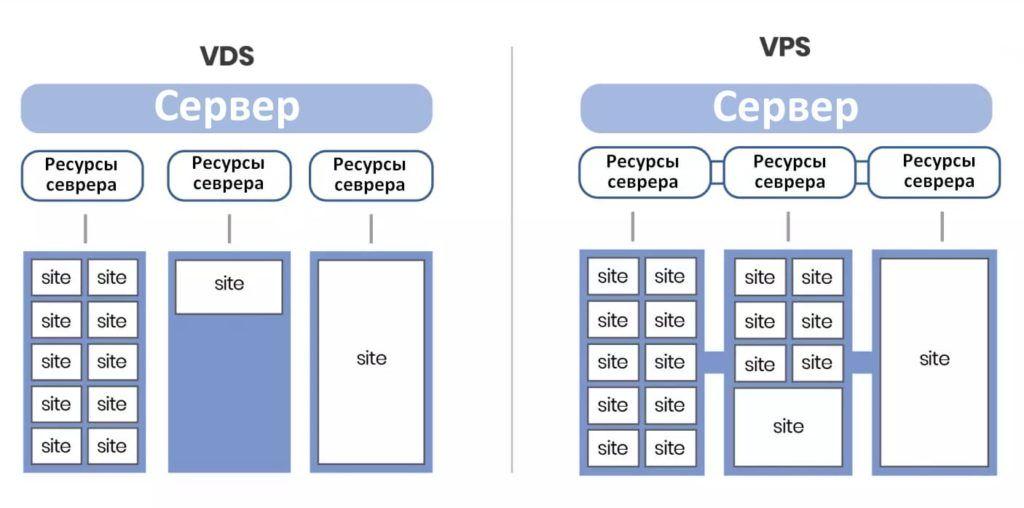
VPS/VDS хостинг предоставляет вам отдельный настраиваемый ресурс с root-доступом. Трафик соседей никак на вас не влияет, также при желании вы можете приобретать дополнительное пространство и масштабировать свой проект. Это вариант для сайтов, которые переросли стартовые масштабы, но еще не являются такими крупными и сложносоставными, чтобы требовать переноса на отдельный сервер. VPS дороже по стоимости, и, поскольку администрируется не хостингом, а вами, требует некоторой технической подготовки (или привлечения системного администратора).
Выделенный сервер не отличается от приобретения своего локального сервера, только с технической поддержкой на стороне компании провайдера. Вам доступен ресурс целой физической машины, никаких соседей root-доступ ко всем настройкам, полная безопасность. Он подходит для размещения наиболее крупных и развитых сайтов с высокой посещаемостью, а также систем по управлению бизнеса с разветвленной базой данных. Цена для такого хостинга соответствующая, как и требования к технической подготовке персонала, который будет заниматься администрированием сервера.
Как выбрать хостинг для сайта: простые советы
Есть несколько параметров, которые надо принимать во внимание, чтобы понять, как выбрать хостинг для сайта:
-
Цена. Бесплатные хостинги - это прошлое, все, что сейчас остались строги и скупы на возможности (зачастую нет даже базовых php и mysql для поддержки баз данных), в них присутствует реклама, а техническая поддержка отсутствует.
Экономичные виды хостинга хороши для сайтов-визиток, блогов и разных небольших статичных сайтов, их мощностей будет вполне достаточно. В основном сюда входят разные виды виртуального и облачного хостинга. Среди недостатков - много клиентов на ограниченном ресурсе, что сказывается на скорости работы, низкие мощности оборудования и отсутствие многих дополнительных приложений (gid, python, jango и др.).
Для средних и крупных проектов, например сайтов компаний или интернет-магазинов, лучше всего прибегать к услугам платных хостингов, предлагающих виртуальные и физические выделенные сервера.
-
Ресурсопотребление. Тщательно проанализируйте ваш проект в плане потребления им технических ресурсов - насколько мощный требуется процессор, сколько необходимо оперативной памяти, сколько дискового пространства он займет и какой формат жесткого диска предпочтительнее использовать (HDD или SSD). Если вам нужен хостинг для нескольких сайтов, баз данных и почтовых ящиков, все это тоже необходимо учесть. Обычно разные виды хостинга и разные тарифы предусматривают разное потребление ресурсов, покупать заранее дорогостоящую услугу “на вырост” чаще всего нерентабельно - проще сменить тариф или даже вид хостинга когда это станет целесообразно. Чаще всего хороший хостинг-провайдер проконсультирует вас по тому, какой вид хостинга вам подойдет исходя из основных технических данных вашего проекта.
-
Техническая подготовка. Если у вас отсутствуют какие-либо навыки веб-разработки и администрирования, нанимать отдельного специалиста вы не собираетесь, и вообще сайт у вас небольшой, или он и вовсе отсутствует, логичным будет использовать бесплатный виртуальный хостинг или хостинг с конструктором сайтов.
Для обладателей базовых навыков обращения с html и css хорошим вариантом будет использование экономичных вариантов виртуального и облачного хостинга, хорошо если при этом поддерживается одна из известных cms систем, в которых вы умеете работать - например bitrix, wordpress, joomla и другие.
Если же проект ваш требует индивидуальной настройки, вы продвинутый программист и системный администратор, или такой человек есть в вашем штате, лучше всего выбирать качественные виды хостинга, которые можно полностью настраивать под себя - сюда входят VPS и выделенные сервера.
Наш хостинг предлагает оптимальные условия: мощные процессоры и быстрые SSD-диски, гибкая система оплаты, при которой вы сокращаете или расширяете пул используемых ресурсов и не платите лишнего. Заботливая техподдержка сама разместит ваш проект на нашем хостинге, а с помощью удобной панели управления вы сможете полностью контролировать купленные у нас услуги.
Но если вы хотите сами разобраться как купить хостинг и домен для сайта, то выбирайте хостинг-провайдера грамотно! Для этого необходимо проанализировать, что предлагает компания - обратите внимание на следующие факторы:
-
Безопасность. Мы предоставляем защиту от зловредных ботов, спама, DDOS-атак, у нас проводится автоматическое копирование данных. Все это базовая защита, которую предлагает любой хороший хостер - а у нас можно приобрести и более продвинутые услуги обеспечения безопасности!
-
Техническая поддержка. Хорошая техническая поддержка должна реагировать на запросы пользователя в режиме 24/7, потому что если сбой произойдет внезапно вне режима работы технических специалистов хостинга, это гарантирует простой и отток посещений. Эта ситуация может быть не столь страшной для маленького сайта-визитки, но окажется катастрофой для крупного бизнеса, поэтому работу технической поддержки лучше протестировать заранее. Своей техподдержкой мы гордимся - наши специалисты опытны, заботливо относятся к вашим проектам и всегда на связи.
-
Наличие тестового периода. Во время бесплатного тестового периода хостинга важно проверить не только качество работы техподдержки, но и скорость работы сайта, время его непрерывной работы и наличие сбоев, да и просто общее удобство для себя панели управления хостинга. На какие-то наши услуги мы предлагаем 7 рабочих дней тестового периода, на другие 14 - но если хостер не предлагает вам такой базовой вещи, то это - повод насторожиться.
-
Клиентоориентированность. Хороший хостинг-провайдер дорожит своими клиентами, поэтому предусматривает акции и скидки. На разных условиях для разных вариантов хостинга мы дарим месяцы размещения у себя вашего проекта, лицензии на дорогостоящее ПО, SSL-сертификат, домен, а отдельного внимания заслуживают наши партнерские программы.
Ищете где купить хостинг для сайта? Давайте сотрудничать!
Сколько стоит хостинг сайта
Как мы уже осветили выше, существуют как платные, так и бесплатные виды хостинга, и все зависит в первую очередь от запроса пользователя. Но мало-мальски серьезный проект требует хотя бы виртуального хостинга, а коммерчески успешный потребует уже серьезных затрат.
Если говорить о ценах, то на декабрь 2021 можно привести примерно следующий разброс:
|
В среднем по рынку |
У нас |
|
|
Виртуальный хостинг |
300 руб/мес |
390 руб/мес |
|
VPS/VDS |
900 руб/мес |
690 руб/мес |
|
Облачная инфраструктура IaaS |
9000 руб/мес | 4000 руб/мес |
Конечно, цены даны очень приблизительные, так как можно найти варианты как значительно дешевле, так и дороже, ценообразование будет зависеть от конфигурации оборудования, количества памяти и места на диске. Также стоит учитывать, что дополнительные услуги, предоставляемые провайдером, равно как и различные скидочные акции, могут влиять на итоговую стоимость вашего тарифа, поэтому цена может быть очень вариативной в каждом отдельно взятом случае.
Как загрузить сайт на хостинг
Когда уже стало понятно что такое хостинг сайта и для чего он нужен, встает следующий вопрос - как выложить сайт на хостинг? Обычно разработчики передают владельцу готовый сайт в формате архива с файлами, которые и предстоит загрузить на хостинг. Для того чтобы это сделать потребуется пройти несколько шагов, которые мы подробно рассмотрим далее.
Шаг 1: Регистрация домена

Домен - это уникальное имя сайта, его адрес в сети, по которому можно увидеть его содержимое. Домен можно выбрать как самостоятельно, так и прибегнув к помощи сервисов для подбора доменов и доменных брокеров. После того, как вы выберете подходящее доменное имя, его нужно будет зарегистрировать. Регистрация не означает бессрочное владение доменом - по факту вы его арендуете, обычно на срок от года, и получаете во временное управление. По окончанию срока аренды чтобы пользоваться им дальше, его необходимо будет продлить. Для того чтобы зарегистрировать домен, нужно:
-
Перейти на сайт регистратора доменов;
-
Введите свое доменное имя или выберите свободное из тех, которые подберет регистратор, затем перейдите к оформлению заказа;
-
Заполните данные администратора домена;
-
Оплатите заказ.
После оплаты, ваш домен станет доступен для управления в личном кабинете на сайте регистратора.
Шаг 2: Регистрация хостинга и привязка домена
Предположим что вы определились с хостинг-провайдером, выбрали подходящий вид хостинга (виртуальный, облачный, VPS или выделенный сервер) и тариф. После этого вам нужно пройти регистрацию на сайте хостинг-провайдера, оплатить ваш хостинг и привязать к нему домен вашего сайта.
Обычно регистрация хостинга очень простая - достаточно перейти на страницу регистрации, придумать логин и пароль и ввести свою почту, на которую придет подтверждение и данные для входа в панель управления вашим хостингом. Аккаунт создан. Далее, если вы выбрали платный хостинг, перейдите на страницу оплаты, выберите подходящий тариф и нажмите «Оплатить». Здесь процесс вполне самоочевидный.
После регистрации на указанную вами почту придут данные для входа в панель управления, а также, в некоторых случаях, данные для доступа по FTP и для настройки базы данных MySQL. Также в некоторых случаях присылают и DNS-адреса. Вся эта информация будет нужна позже.
Теперь нужно привязать домен вашего сайта, который будет размещен на хостинге. Для этого:
-
Используя данные для входа, зайдите в панель управления хостингом;
-
Найдите раздел «Домены» (он может быть в виде раздела меню или кнопки);
-
Введите доменное имя вашего сайта в соответствующее поле;
-
Из письма на почте, личного кабинета на сайте хостинг-провайдера, или посредством обращения в техподдержку, получите DNS-адреса вашего хостинга. Обычно они имеют такой формат:
-
ns1.host.ru
-
ns2.host.ru
-
ns3.host.pro
-
ns4.host.pro
-
-
Перейдите в личный кабинет регистратора вашего домена;
-
Найдите раздел с DNS-адресами и укажите адреса вашего хостинга.
Домен привязан! Учтите, что обновление DNS может занять некоторое время, обычно на это уходит от нескольких часов до суток.
Все готово для загрузки файлов сайта на хостинг, перейдем непосредственно к ним.
Шаг 3: Загрузка файлов
Итак, у вас есть архив с файлами вашего сайта, который предстоит залить на хостинг с привязанным доменом. Есть несколько способов загрузки сайта на хостинг, самыми простыми будут перенос через файловый менеджер панели управления хостингом и перенос через FTP-клиент:
-
Загрузка через файловый менеджер
Разные хостинг-провайдеры используют разные панели управления. Мы будем рассматривать процесс на примере панели ISPmanager.-
Зайдите в панель управления, в левом меню найдите раздел «WWW», а в нем пункт «WWW-домены»;
-
В открывшемся окне найдите ваш домен и щелкните по кнопке «Каталог»;
-
Если здесь будут какие-либо файлы и папки - удалите их;
-
Далее нажмите кнопку «Закачать»;
-
Выберите архив с файлами вашего сайта на вашем компьютере. Обычно хостинги поддерживают все часто используемые архивы - ZIP, RAR, TAR и другие;
-
Когда архив будет закачан, нажмите кнопку «Извлечь» чтобы разархивировать файлы.
-
Все готово! Файлы размещены
-
Загрузка через FTP-протокол
Этот метод удобен в том случае, если вы планируете часто обновлять содержимое сайта и загружать новые файлы. Настройка соединения производится один раз, зато во все последующие все файлы можно просто “перетаскивать” из одного окна в другое.-
Установите FTP-клиент на свой компьютер. Это может быть любая удобная для вас программа, мы рекомендуем использовать Filezilla для Windows или Cyberduck для MacOS;
-
Параллельно в панели управления хостингом найдите раздел «FTP-пользователи» и создайте новый FTP-аккаунт соответствующей кнопкой. Для этого придумайте логин и пароль для своего аккаунта и сохраните его. В настройках аккаунта вы найдете адрес FTP-сервера, на который можно будет загружать файлы вашего сайта;
-
Откройте ваш FTP-клиент, заполните поля полученными в предыдущем пункте данными (адрес хоста, логин и пароль) и нажмите кнопку соединения. В левом поле будут расположены файлы на вашем компьютере, в правом - файлы на сервере;
-
Переместите файлы вашего сайта, предварительно распакованные из архива, из папки на вашем компьютере в папку с названием вашего домена на удаленном сервере.
-
Шаг 4: Создание базы данных
Этот шаг не является обязательным для всех, только если ваш проект опирается на базу данных, или она будет нужна вам в будущем. Важно учесть, что не все тарифы хостингов по умолчанию включают в себя поддержку баз данных - в бесплатных или бюджетных вариантах чаще всего эта опция отсутствует, поэтому если БД вам нужна - обращайте на это внимание при выборе тарифа.
Итак, для того чтобы создать базу данных, можно воспользоваться все той же панелью управления хостинга:
-
Откройте панель управления (у нас это ISPmanager);
-
В правом меню найдите раздел «Инструменты», а в нем пункт «Базы данных»;
-
Щелкните на кнопку «Создать»;
-
Введите имя администратора базы данных, сервер (по умолчанию это MySQL), тип кодировки, пароль и сохраните.
База создана. В случае, если вам нужно экспортировать существующую базу, а потом импортировать ее на новый хостинг, это можно сделать воспользовавшись панелью phpMyAdmin, с помощью следующей последовательности действий:
-
Войдите в панель phpMyAdmin;
-
В левом меню выберите название базы данных, с которой будете работать;
-
Откройте вкладку «Экспорт». Выберите способ экспорта, если требуется - вывод и формат (по умолчанию - SQL), и нажмите кнопку «Вперед». Файл вашей базы данных сохранится на ваш компьютер.
Теперь файлы базы можно будет загрузить на сервер вашего хостинга. Это делается в том же разделе, где мы создавали новую базы, только в этот раз необходимо будет выбрать функцию «Импорт», указать путь к созданному файлу и подтвердить загрузку.
Обратите внимание!Чтобы сервер смог подключиться к загруженной базе данных, нужно будет изменить настройки подключения в конфигурационном файле config.php в корневом каталоге.
Заключение
Итак, теперь вы знаете, что такое хостинг сайта и для чего он нужен. Мы подробно рассмотрели процесс размещения сайта на хостинге, попутно коснулись того, что вообще из себя представляет услуга хостинга, как выбрать хостинг, и сколько это будет стоить в зависимости от разных конфигураций. Опираясь на нашу инструкцию вероятнее всего у вас не возникнет проблем с выбором хостинга и загрузкой на него сайта, но в случае если у вас возникают сложности или вопросы - не стесняйтесь обращаться к специалистам технической поддержки компании провайдера, на которую пал ваш выбор.
Статья добавлена 2 года назад. Автор - Eltigro





